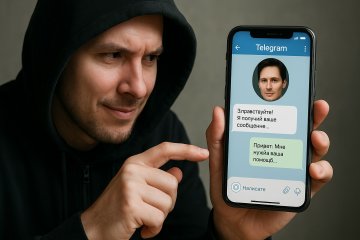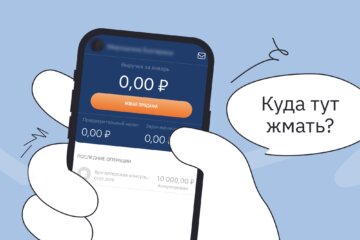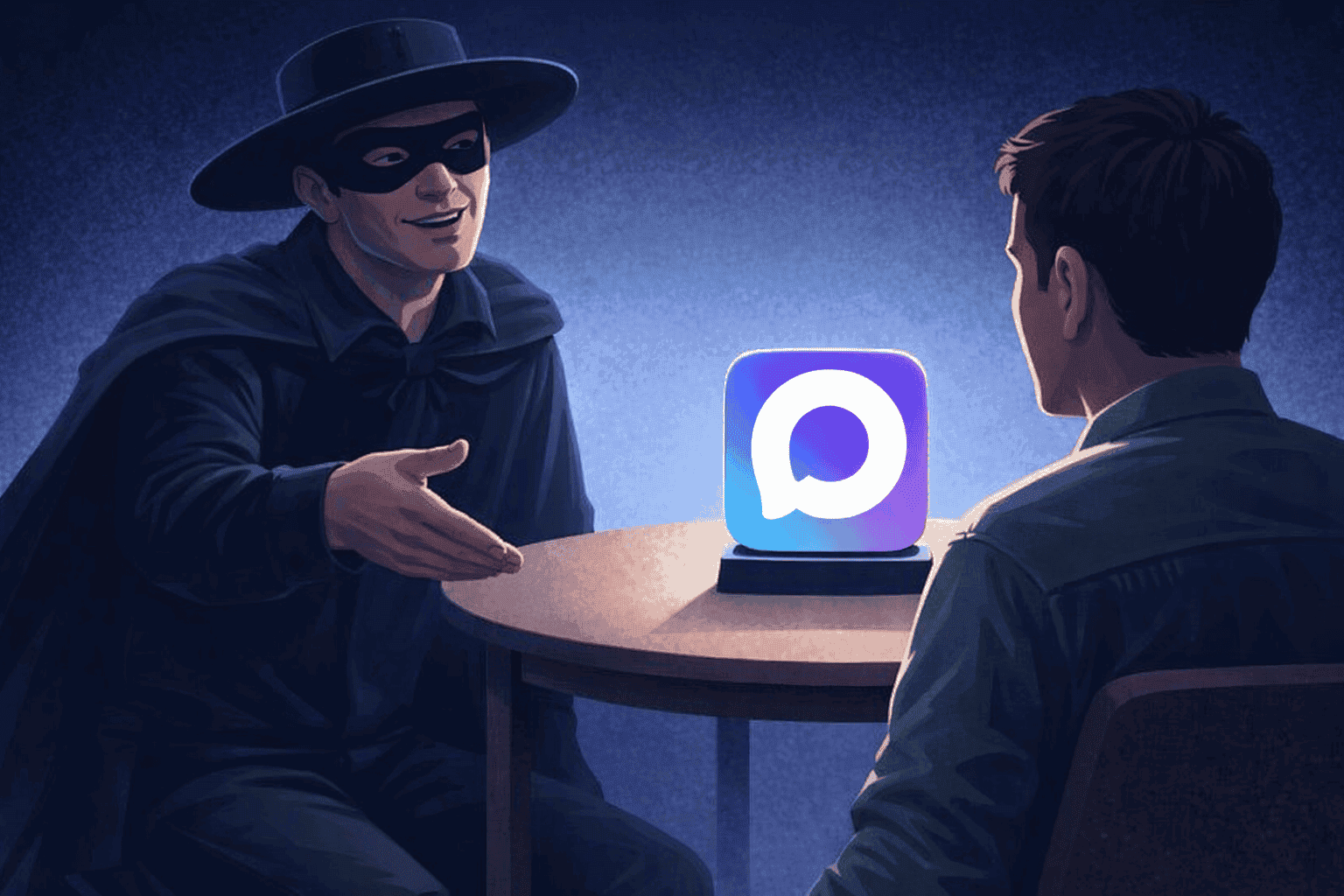Находясь за границей, нам не всегда хватает знания иностранных языков для того, чтобы объясниться с местными жителями или просто прочитать те же самые вывески магазинов или дорожные указатели. Для того, чтобы избежать неудобств, уже давно придумали массу программ для перевода. Но они по-большей части работают в режиме онлайн. А трафик за границей может влететь в копеечку. Однако выход из ситуации есть. И если заранее подготовиться, то для перевода вы не потратите ни одного мегабайта.

Пользоваться переводом можно и без интернета
Как использовать Google Lens и Google Переводчик без интернета
Я уверен, что вы уже знакомы с Google Translate и наверняка не раз пользовались этим сервисом. Если вдруг у вас его нет, то обязательно установите приложение из магазина Google Play по этой ссылке. Оно нам еще понадобится.
Благодаря минималистичному интерфейсу, вы можете быстро переводить отдельные слова или целые предложения без каких-либо усилий с более чем 100 различных языков. Но сегодня мы сосредоточимся на очень полезной функции, которая позволяет использовать камеру вашего смартфона, чтобы ускорить процесс перевода.
Эта функция доступна на 29 языках (русский поддерживается) и она позволит вам легко ориентироваться за границей и лучше всего работает с дорожными знаками или довольно крупным текстом. Просто выберите нужные языки в специальном поле и нажмите на значок камеры чуть ниже. В обычном режиме данная опция будет работать, используя интернет-соединение. Но можно обойтись и без него.
Читайте также: Google Maps получат функцию перевода
Для этого вам заранее нужно будет загрузить языковой пакет на свое устройство. Причем вам нужно будет загрузить как информацию о языке с которого вы переводите, так и информацию о языке, на который вы будете совершать перевод. Для этого нажмите на язык, отображаемый в верхней части экрана и выбирайте значок со стрелкой, чтобы начать загрузку. Как только процесс будет завершен, иконка рядом с языком сменится. Теперь как обычный перевод введенных фраз, так и режим перевода при помощи камеры будут доступны в режиме офлайн.
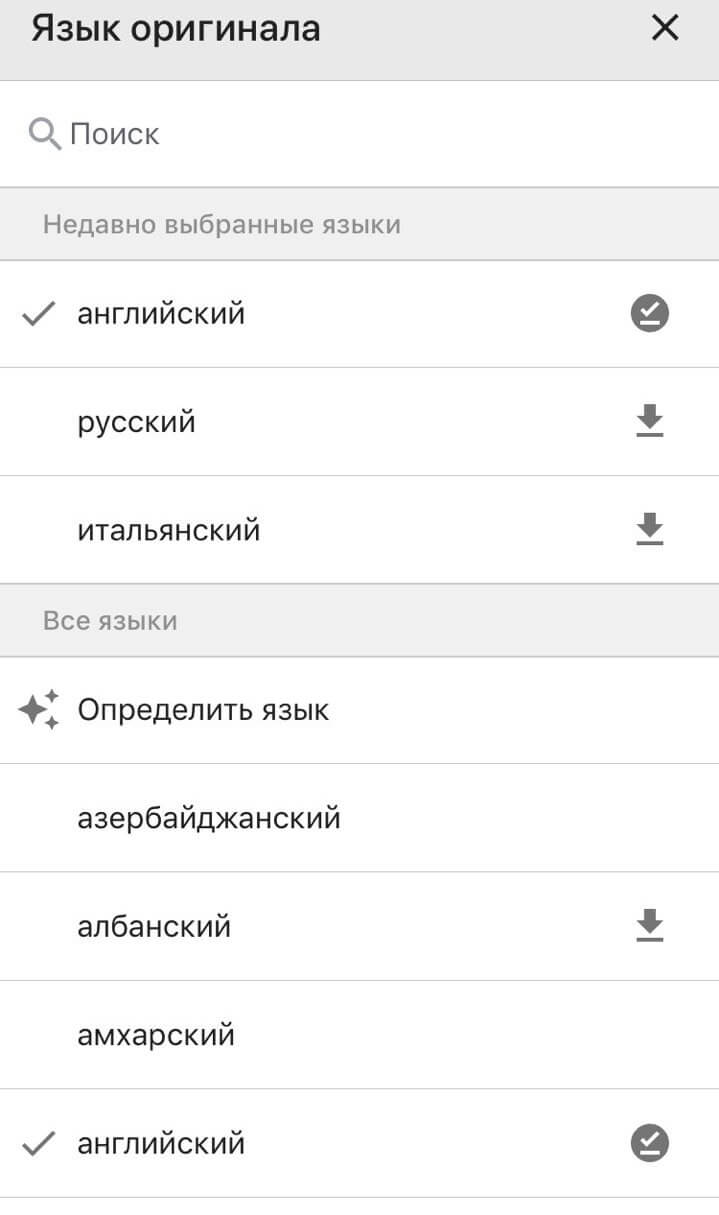
Загрузили язык. Интернет больше не нужен!
Переходим к Google Lens — это приложение, которое позволяет использовать камеру вашего смартфона для получения информации и распознавания текста на вывесках, дорожных знаках, продуктах питания и так далее. В общем, любая надпись может быть распознана. А также переведена на любой другой язык в режиме реального времени. Может возникнуть вопрос: а зачем, собственно, нужен Google Lens, если камера Переводчика и так распознает текст. Дело в том, что Google Translate позволяет загрузить любой язык для перевода текста. Но не каждый языковой пакет работает в режиме камеры. Тут нам и пригодится Google Lens. Чтобы узнавать другие подобные лайфхаки — подписывайтесь на наш канал в Телеграм.
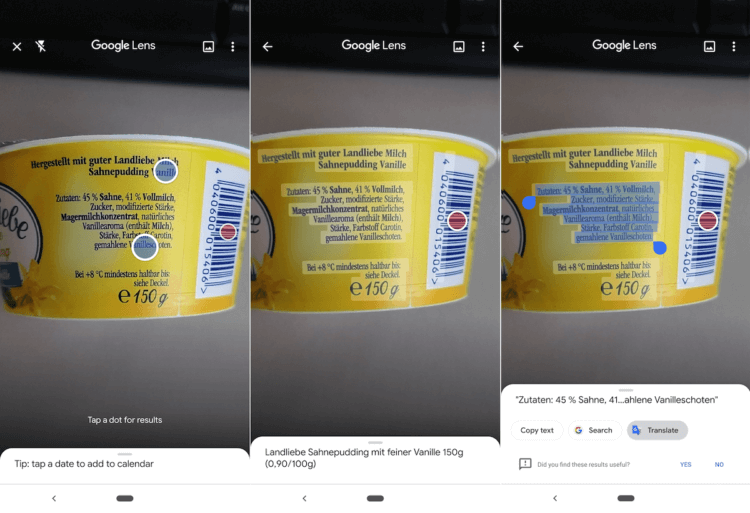
Копируем текст из Google Lens
Он позволяет вам выбирать и копировать текст, который появляется на снимках, а затем вы можете использовать Google Translate для того, чтобы перевести этот текст. При отключенном инернет-соединении Lens будет распознавать текст, но не даст нам его транскрипции на другой язык. Но нам это и не нужно. Просто коснитесь текста, а затем выделите его и скопируйте. После этого переходите в Google Переводчик, вставляйте надпись туда и получайте готовый перевод, не потратив трафика.
Скачать: Google Lens